win10家庭版系统显示隐藏文件的详细操作方法
1、在win10系统桌面中找到“此电脑”图标,双击打开。
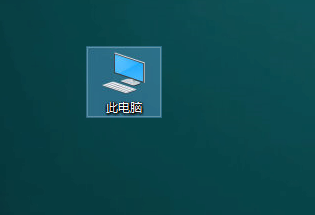
2、在计算机管理窗口中点击头部“查看”这一项。
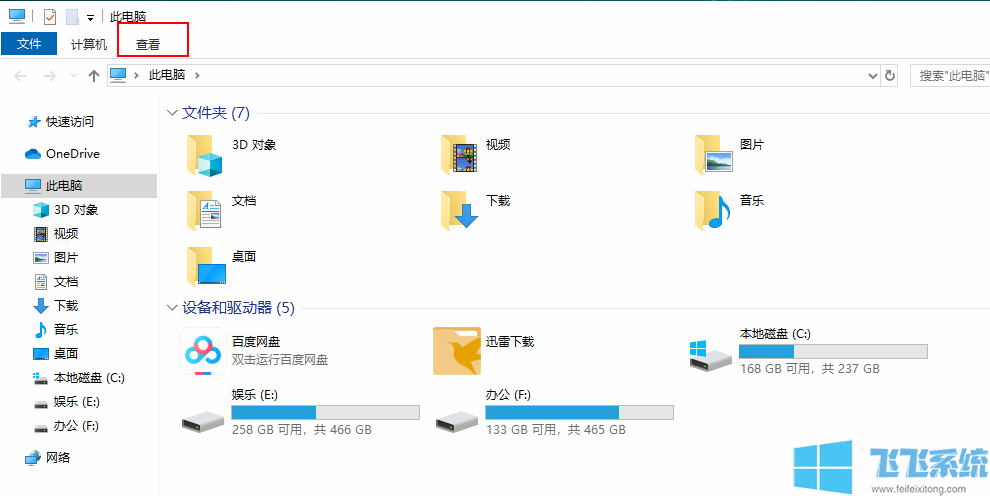
3、此时下方就会显示“查看”相关的设置内容了,我们点击最右侧的“选项”图标。
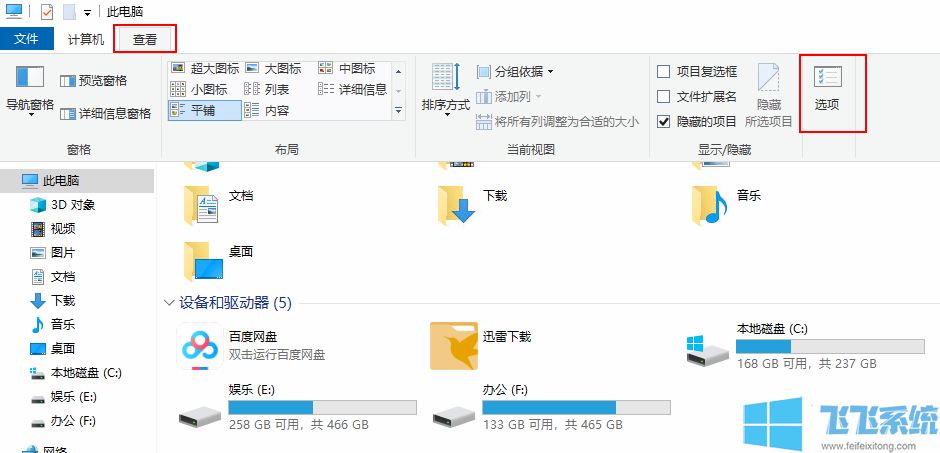
4、在打开的文件夹选项窗口中点击“查看”标签切换到查看标签页。
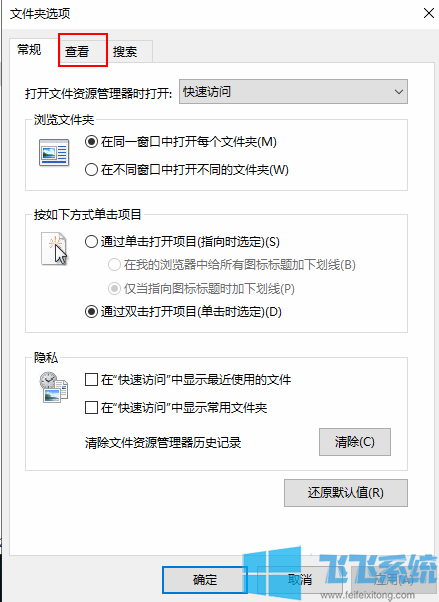
5、进入查看标签页后在下方“高级设置”的列表中找到“隐藏文件和文件夹”,将其修改为“显示隐藏的文件、文件夹和驱动器”后点击“确定”按钮保存设置就可以了。
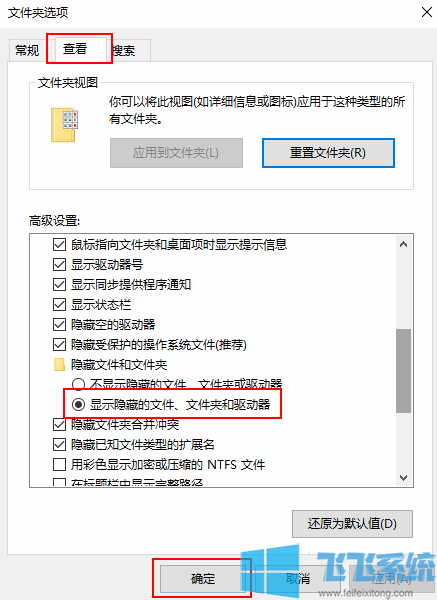
以上就是win10家庭版系统显示隐藏文件的详细操作方法,大家按照上面的方法来进行设置后,就可以查看被win10家庭版系统给隐藏起来的文件了。
分享到: